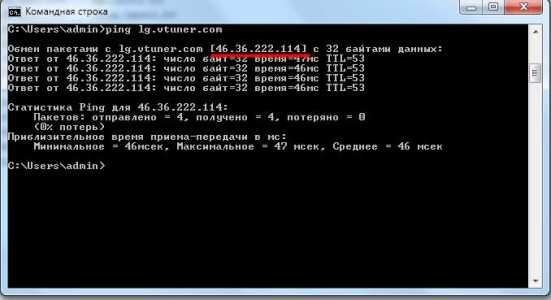Лучшие неофициальные виджеты для Samsung Smart TV c Tizen OS

Всем хорошего времени суток! В продолжении темы про установку виджетов для Samsung Smart TV на операционной системе Tizen, предлагаю поговорить о том, какие именно неофициальные приложения подходят для нее, поскольку далеко не все можно «засунуть« в телевизор способом по ссылке выше.
То есть здесь очень важно понимать, что на Tizen можно установить только виджеты, специально разработанные под эту ОС и никакие другие. Иногда пользователи не понимают этого, в результате чего потом получаются всякого рода «непонятки« и сыплются недовольные комментарии.
Итак, какие же приложения для «умных« телевизоров Samsung имеют версии для вышеуказанной платформы? А они есть, хоть и не в большом количестве. Поэтому давайте переходить к перечислению. Первым на очереди будет всем известный ForkPlayer. Я уже много чего рассказывал о нем на этом блоге, например, здесь и здесь. Поэтому повторяться не буду.
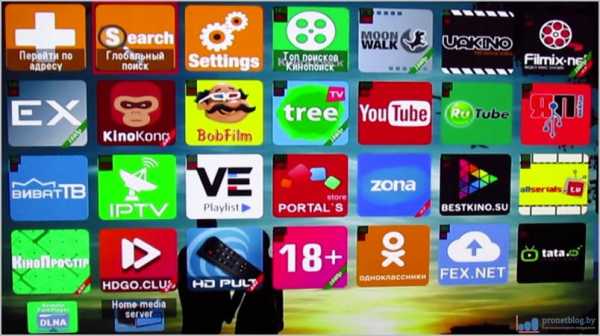
Это очень мощное приложение, которое, к счастью, можно без проблем поставить и на Tizen. Установочный архив можно скачать по этой ссылке. В принципе, можно без преувеличений сказать, что данный виджет один из лучших, поскольку имеет на своем борту интересный функционал и огромную базу медиа-контента. Ставьте, не пожалеете.
Следующим и вроде как заключительным, будет виджет под названием GetsTV. О нем тоже уже был разговор на блоге. Конечно, это приложение попроще, нежели ForkPlayer, но тем не менее заслуживает внимания. В нем также имеется приличная база фильмов и прочих ништяков. Скачать его можно по ссылке с официального сайта.
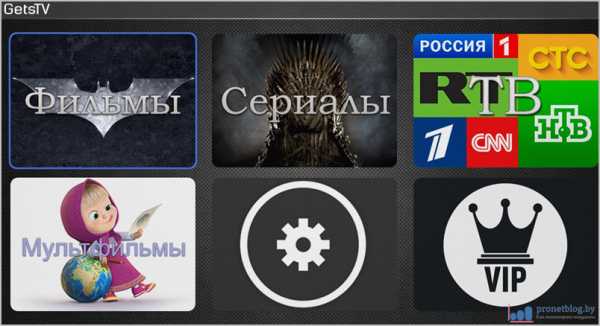
Ну вот все, пожалуй, такой вот скромный список у нас получился. Напомню, что перечисленные приложения можно установить в телевизоры Samsung Smart TV на базе операционной системы Tizen. К ним относятся все модельные года 2015 (J-серия), 2016 (K-серия) и 2017 (M-серия).
Единственный нюанс, о котором стоит обязательно сказать, будет с J-серией. Там проблема заключается в том, что после выключения телевизора виджет, который был установлен с помощью среды разработки Tizen Studio, исчезает. Насколько мне известно, проблема эта до сих пор не решена.
Но опять же, в таком случае можно применить установку через подмену ДНС-серверов. Например, таким образом легко внедрить в телик очень популярный
В общем, друзья, каким путем пойти что устанавливать на свой телевизор, конечно же, решать только вам. Я чем мог помог, поэтому пришло время и честь знать. Если остались какие-то вопросы, задавайте их в комментариях к статье. А теперь давайте посмотрим интересное видео.
pronetblog.by
Как бесплатно смотреть фильмы на Смарт ТВ Lg,Samsung,Philips
Рассмотрим, как смотреть фильмы на Смарт ТВ бесплатно. Для этого нам потребуется настроить «Смарт ТВ». Выбрать сервис на которым мы будем смотреть фильмы. Так же в конце поделюсь очень вкусной фишкой которую мало кто знает и к сожалению которая подходит не всем. Так же убедитесь что на вашей модели телевизора присутствует функция смарт тв. Если у вас телевизор без данной функции, тогда вам потребуется приобретать приставку смарт тв.
Запуск Смарт ТВ – Элементарно ватсон
Конечно, большинство пользователей в курсе как это делать, но встречаются и те кому нужно подсказать. Итак, чтобы попасть в меню Смарт ТВ на пульте от вашего телевизора есть кнопочка, выглядит она вот так: Кнопка выделена красным кружком
Если же вы покупали телевизор со Смарт ТВ, а кнопки не пульте не видите, то пробуйте зайти через пункт «Меню». Так же внимательно изучайте инструкцию по эксплуатации.
Настройка Смарт ТВ – Первый запуск
После того как мы зашли в меню Смарт ТВ, нам необходимо сделать первоначальную настройку. Для этого нам понадобиться подключение к интернету, которым пользуемся мы(не соседский). Проще всего будет использовать wi-fi соединение.
Если же у вас нет wi-fi роутера, а интернет идет напрямую по кабелю в компьютер, то вам потребуется приобрести свитч и две витые пары (кабеля) нужной вам длинны.
Свитч
Витая пара (2шт.)
Ниже показана схема как правильно подключать устройства.
Так же вам подойдет подключение по кабелю если у вас слабенький роутер, а устройств в доме много. Принцип подключение тот же самый как и в свиче.
Подробная инструкция по настройке Смарт ТВ
После того как вы включили телевизор и нажали на кнопку Смарт ТВ вы увидите первоначальные базовые настройки(если не настраивали ранее). Вам нужно будет выполнить следующие пункты:
1. Выбрать язык
2. Где вы находитесь (Выберите свою страну)
3. Выбрать часовой пояс
4. Выбрать способ подключения к интернету либо проводной, либо Wi-fi. Нажать «Окей» После чего вы увидите оповещение, что телевизор подключился к интернету.
5. Далее, на разных моделях будут присутствовать различные дополнительные настройки, например родительский контроль, страна обслуживание и т.д.
6. После того как базовая настройка завершиться, телевизор перезагрузиться и по нажатию на кнопку «Смарт ТВ» будет появляться уже рабочая область.
Теперь вы сможете смотреть онлайн фильмы бесплатно на тв смарт, осталось только выбрать сервис который нам подходит. По умолчанию телевизор нам предлагает такие сервисы как: Megogo.ru, ivi.ru, Zoomby, tvigle и д.р.
Обзор одного из сервисов для просмотра фильмов на Смарт ТВ
Для того чтобы скачать доступные сервисы для просмотров онлайн на телевизорах LG вам нужно зайти в LG Smart World. На телевизорах Samsung нужно зайти в Samsung Apps.
Сервис Megogo.ru
На сервисе много фильмов в хорошем качестве, к сожалению бесплатных новинок вы не увидите. Да и многие старые хорошие фильмы тоже платные. Сервис имеет бесплатные фильмы но нужно их искать, и не каждому они понравятся. Поэтому могу сделать вывод что данным сервисом пользоваться бесплатно долго вы не сможете, поскольку действительно хорошее качественное бесплатное кино там в дефиците.
Хотелось бы упомянуть Vintero TV. Данный сервис имеет бесплатные интернет каналы их примерно 100-130. Интерфейс на русском языке, полностью понятный и простой. Сам долгое время пользуюсь, очень нравиться. Рекомендую.
ForkPlayer – та самая вкусная фишка
Данный сервис поможет нам смотреть фильмы на смарт тв в хорошем качестве и совершенно бесплатно. Программа Forkplayer, которая позволит при помощи смены DNS просматривать платные каналы совершенно бесплатно. Хочется сразу сказать что вы не сможете пользоваться данной программой если у вас роутер от провайдера. Если у вас на роутере есть наклейка вашего провайдера (например Киевстар) то вам не повезло. Обычно провайдеры ограничивают возможность смены DNS.
1. Зайти в меню «Смарт ТВ»
2. Зайти в Настройки (правый верхний угол телевизора)
3. В меню Настройки опуститесь в самый низ и нажмите «Расширенные настройки»
5. Подключитесь к своей Wi-Fi сети, после закройте меню.
6. На главной понели Смарт ТВ перейдите в сервис «LG Content Store»
7. Найдите и установите приложение TViGLE
8. Запускаем TViGLE
9. Заходим в настройки сети (пункты 1-5)
10. Заходим «Дополнительные настройки Wi-fi» (находиться в пункте «сети»)
11. Нажимаем «Изменить»
12. Убираем галочку напротив «Автоматически»
13. Выбираем DNS и изменяем его на такие значения : 85.17.30.89
14. Нажимаем «Подключение»
15. Выключаем телевизор
16. Включаем телевизор
17. Заходим в Смарт ТВ
18. Запускаем TViGLE
19. Вместо приложения TViGLE запускается ForkPlayer
20. Просматривайте любимые фильмы и телеканалы бесплатно!
Если вам помогла фишка с ForkPlayer то это очень круто! Поскольку бесплатные сервисы по типу megogo/ivi/… очень скудные. Поэтому я настоятельно рекомендую попробовать настроить ForkPlayer.
enginblog.com
Где искать фильмы в хорошем качестве на телевизорах Smart TV

Всем привет, мои дорогие читатели! В этой статье я хочу показать вам, где можно искать фильмы в хорошем качестве на телевизорах Smart TV. Причем важный момент заключается в том, что в принципе не важен даже производитель телика, поскольку способ является кросс-платформенным.
К тому же поиск видео будет происходить совершенно бесплатно. Вы только подумайте, разве такое бывает, чтоб HD-качество с многоканальным звуком смотреть задарма? Честно сказать, самому не особо верится. ;—)
Содержание статьи:
Так вот, смысл всей затеи базируется на просмотре фильмов через систему онлайн-просмотра торрентов, о которой очень подробно было рассказано в прошлой публикации. Поэтому если вы еще не читали ее, то настоятельно рекомендую сделать это прямо сейчас. То есть как можно понять, неофициальные разработки снова рулят.
А теперь давайте переходить к практической части вопроса. Главная фишка заключается в том, что у виджета ForkPlayer есть такая опция, которая называется «Глобальный поиск«. Так вот в этот поиск можно добавлять любые понравившиеся кинотеатры. Короче говоря, таким образом можно создать под себя единую поисковую базу.
Чтобы посмотреть какие именно сайты в нем уже есть, нужно на главной странице нажать на пульте красную кнопку «А« и в открывшемся меню пройти по пути «Настройки — Настройки глобального поиска«.

А теперь давайте попробуем добавить сюда нужные нам сайты с фильмами. Для этого сначала проходим в директорию «DLNA PLUGIN`S — AceTorrentPlay CS«:
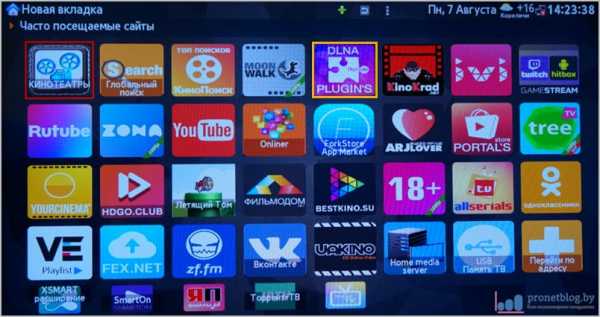
После чего выбираем любой торрент-трекер из имеющихся в списке. Ставим курсор на пункте «Поиск«, затем снова жмем кнопку «А« на пульте и выбираем пункт «Добавить в глобальный поиск«.
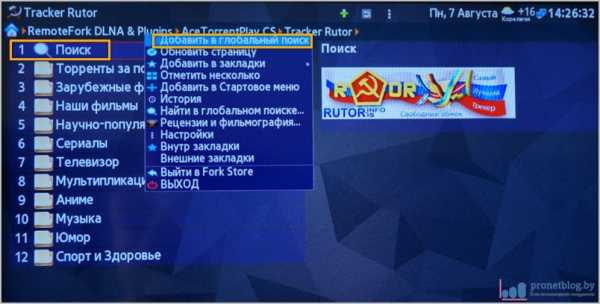
Так, на следующем шаге переходим к самой методике поиска фильмов в хорошем качестве. Но согласитесь, что всем нам еще хочется смотреть только интересное кино, поэтому выбирать будем только картины с высоким рейтингом. Для этого возвращаемся на главную страницу ForkPlayer`а и выбираем вкладку «Zona«.
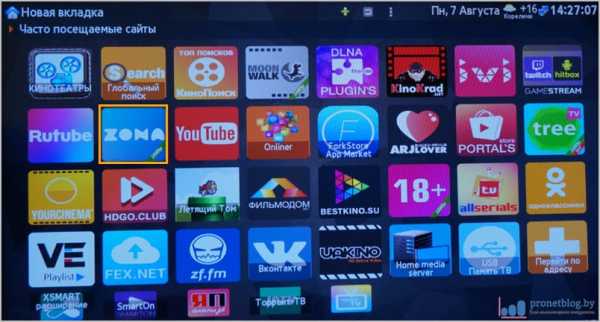
После чего в разделе с фильмами производим сортировку по величине рейтинга и популярности. Таким образом формируется список актуальных картин с высокими оценками.

Затем вызываем дополнительное меню при помощи нажатия на кнопку «А« пульта телевизора и выбираем пункт «Найти в глобальном поиске«. На картинке ниже можно увидеть результаты проделанной работы.
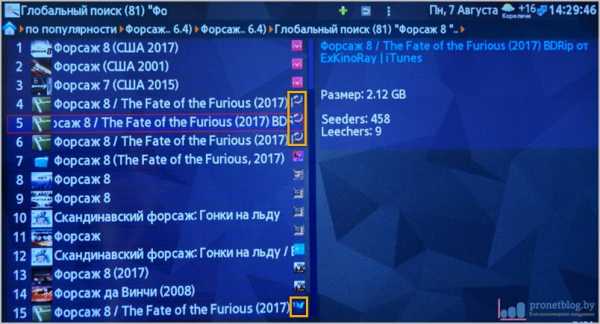
Теперь осталось лишь выбрать активную раздачу с объемом файла под действующий тариф интернета и можно наслаждаться просмотром.
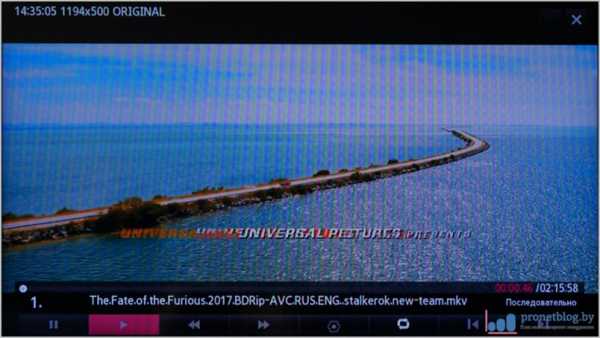
Так что, друзья, теперь вы точно знаете, где можно искать фильмы в хорошем качестве на телевизорах Smart TV совершенно бесплатно. На этом статья подходит к завершению, если остались какие-то вопросы, с нетерпением жду их в комментариях. А в завершение давайте посмотрим интересный видеоролик.
pronetblog.by
Настройка ForkPlayer на Smart TV
Программа ForkPlayer, которая устанавливается на телевизоры, обладающие функцией Смарт ТВ, на сегодняшний день является довольно популярной среди людей. Это и неудивительно, ведь пользоваться ней достаточно легко и удобно. Благодаря ForkPlayer вы можете бесплатно смотреть огромное количество российских и зарубежных каналов, просматривать видео из интернета, а также смотреть фильмы и сериалы онлайн. Помимо этого вы сможете слушать свою любимую музыку через интернет или же получить доступ к файлам, хранящимся на компьютере, флешке или другом портативном устройстве. К тому же вы можете самостоятельно создавать плейлисты и добавлять в них понравившееся видео. При желании, пожно установить на компьютер дополнительный виджет, который облегчит процесс создания и редактирования плейлиста. И это еще далеко не все преимущества данного виджета.
Однако в процессе установки и настройки виджета ForkPlayer у некоторых людей могут появиться проблемы. Связано это в первую очередь с тем, что процесс настройки и установки приложения не так уж и прост, и допустить ошибку при вводе данных может каждый. К тому же, есть множество различных IP адресов DNS и угадать с тем, какой из них нужен лично вам не всегда удается с первого раза. Кроме того, ошибки могут появляться и в результате того, что есть проблемы с доступом к интернету или проблемы с другими программами, запрещающими посещать некоторые сайты или запускать приложение.
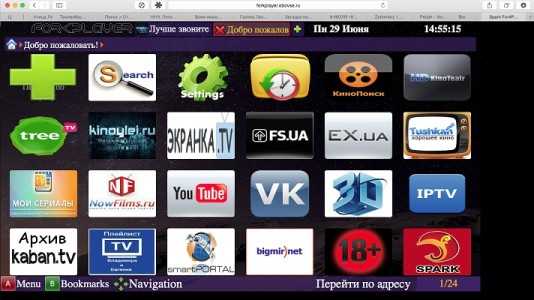
Все эти проблемы можно решить. Для этого достаточно быть внимательным при подключении и настройке ForkPlayer, а также знать некоторые секреты и особенности, о которых мы вам и расскажем в этой статье.
Установка с флешки
Процесс установки приложения ForkPlayer с флешки может быть разным. Все зависит от того, на телевизор какой марки оно устанавливается, а также от некоторых других моментов. Рассмотрим основные из них.
Самсунг Смарт ТВ серии J
Установить программу ForkPlayer с флешки и получить доступ к плейлистам с избранным видео довольно просто. Для этого:
- Создайте на флешке папку под названием “userwidget” и перенесите в нее архив виджета, не распаковывая его.
- Вставьте флешку в телевизор и дождитесь установки приложения.
- После того, как оно будет установлено, извлеките накопитель, чтобы программа не установилось повторно при включении Смарт ТВ.
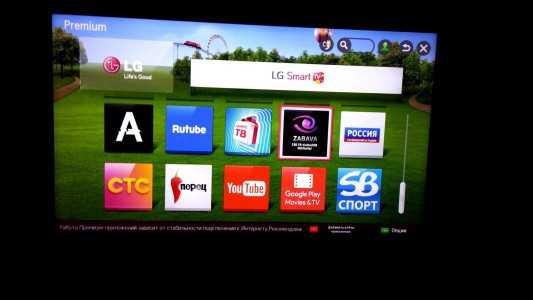
Samsung Smart TV J серии с ПО 1421-1422
Этот вариант более сложный. Многие даже не устанавливают программу ForkPlayer, так как не хотят занимать понижением версии программного обеспечения. Без этого установить виджет будет невозможно.
Для того чтобы сделать откат до более старой версии, понадобиться:
- Скачать папку с прошивкой на флешку;
- Зайти в основное меню Смарт ТВ и найти пункт обновления прошивки;
- В появившемся меню выбрать обновление с USB;
- Дождитесь, пока прошивка будет обновлена. Когда этот процесс закончится, телевизор самостоятельно выключится;
- После того как он включится на экране появится маленькая табличка. Нажмите ОК и вытащите флешку;
- Теперь вы можете начать устанавливать ForkPlayer.
LG Smart TV
Установка ForkPlayer виджета на телевизоры LG Smart TV особых трудностей не вызывает.
- Архив с установочными файлами виджета ForkPlayer скачайте и распакуйте в корень флешки;
- Зайдите в LG Smart TV Store, введя свой логин и пароль;
- Вставьте флешку и перейдите в “Мои приложения” чтобы его найти или же нажмите на кнопку с изображением домика, чтобы найти его в полоске, расположенной внизу главного экрана;
- После установки приложения вам будут доступны основные категории. Чтобы добавить листы для воспроизведения избранного видео, необходимо будет активировать опцию RemoteFork на Смарт ТВ и запустить на планшете, смартфоне или компьютере программу Remote ForkPlayer. Также с помощью этих прилождения вы сможете создавать и самостоятельно редактировать свои плейлисты.

Установка через смену DNS
Настройка ForkPlayer через смену DNS — это самый простой и быстрый способ установить данный виджет на свой телевизор Смарт ТВ. Единственное, что вам для этого понадобиться, — это подключение телевизора к сети интернет и правильно введенный IP адрес.
Samsung Smart TV 2010-2014 годов выпуска
Для того чтобы настроить данный виджет на телевизоре Samsung Smart TV и получить доступ к своим плейлистам, вам понадобиться:
- Зайдите в Smart Hub;
- Войдите в систему, введя свой логин или пароль или, если вы еще не прошли регистрацию, введя в качестве логина “develop”. При этом графу с паролем следует оставить пустой;
- Нажмите на Tools и перейдите во вкладку разработка;
- В появившемся списке выберете пункт “Настройка IP адреса сервера”;
- Перед вами появится окошко, в котором потребуется прописать адрес ДНС сервера;
- После этого вам нужно будет нажать на кнопку “Синхронизация приложений пользователя” и дождаться ее окончания. В результате ForkPlayer виджет заработает и вы сможете создавать свои листы воспроизведения, просматривать уже готовые плейлисты и смотреть в интернете свое любимое видео.

LG Smart TV
Чтобы настроить ForkPlayer на LG Smart TV, необходимо:
- В настройках телевизора выбрать “Сетевое подключение”;
- Дальше вам потребуется перейти в “ДНС сервер”;
- Перед вами появится окошко, в котором необходимо будет вручную вписать адрес ДНС сервера;
- После этого вам нужно будет перейти в раздел “Премиум”. Здесь вам понадобиться запустить приложение Россия ТВ, Радио, Первый автомобильный, vTuner или, если вы введете новые ДНС, приложение Accu weather. В результате у вас начнет работать виджет ForkPlayer и вы сможете смотреть свое любимое видео.
Однако у этого варианта есть некоторые нюансы, которые могут возникнуть в процессе установки. Если вы не можете найти ни одно из указанных выше приложений, то убедитесь в том, что в настройках телевизора стоит Россия или Украина. Если же при их запуске ForkPlayer все равно не работает и доступа к плейлистам нет, значит следует разбираться в чем проблема и решать ее другим способом.
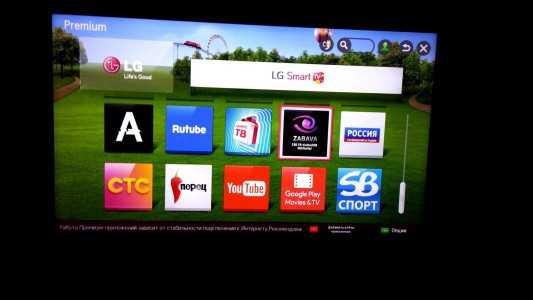
Номера DNS для ForkPlayer
При установке ForkPlayer через смену DNS, то какие именно номера будут использоваться, во многом зависит от производителя телевизора Смарт ТВ.
DNS адреса для Samsung Смарт ТВ:
- 85.17.30.89;
- 46.36.222.114.
DNS адреса для LG Smart TV:
- 85.17.30.89;
- 217.79.190.156.
Устаревшие DNS (использовать нежелательно):
- 46.36.222.114;
- 46.36.218.194;
- 46.36.220.208;
- 5.101.118.43.

Для телевизоров Смарт ТВ от других производителей, ДНС придется подбирать, но чаще всего для этого годятся те же адреса, что и для LG.
Ошибки при подключении ForkPlayer
Зачастую, то почему происходят все ошибки при запуске виджета ForkPlayer можно разделить на два вида:
- ForkPlayer не запускается, несмотря на смену ДНС;
- Пропадает интернет при подключении или нет доступа к плейлисту.
В зависимости от того, с какой именно вы столкнулись ошибкой, зависит и способ ее решения.
Например, если у вас проблемы с соединением с интернетом, который поступает через Wi-Fi с роутера, полученного по акции от провайдера, то решать проблему нужно именно с роутером. Обычно такие устройства не отличаются особенным качеством и прошивкой, однако такое может произойти и с обычным, а не акционным роутером. Чтобы исправить неполадки, связанные с роутером, вы можете попробовать следующее:
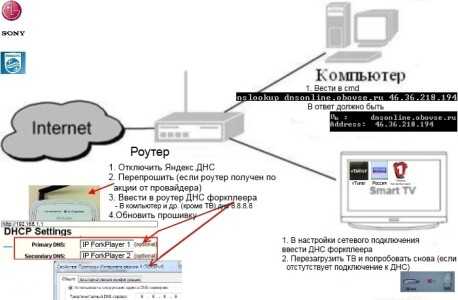
- Для начала следует выяснить, не заключается ли проблема в том, что провайдер или роутер блокирует ваш запрос при вводе ДНС. Для этого вам нужно будет зайти с компьютера в интернет и в командной строке (cmd) прописать nslookup dnsonlin.obovse.ru. 46.36.218.194. Если в ответ вам придет
Lb: dnsonlin.obovse.ru
Address: 46.36.218.194,
значит проблема заключается не в этом. Если же в ответ вы получите
Lb: dnsonlin.obovse.ru
Address: 193.109.246.8,
или
DNS request timed out.
timeout was 2 second
TxЁmxЁ: UnKnown,
значит необходимо попробовать нижеуказанные варианты.
- Отключить программу Яндекс.ДНС;
- Если вы являетесь владельцем акционного роутера, то вам придется сменить прошивку на нем. Если же у вас обычный роутер, то прошивку нужно будет просто обновить;
- Зайдите в настройки маршрутизатора, введя его номер в адресной строке браузера (этот номер обычно указан снизу роутера и имеет вид ***.***.*.*). После этого зайдите в настройки DHCP и введите ДНС адрес для ForkPlayer в графе “Primary DNS”. Если это не сработает, уточните у своего провайдера, допускает ли он использование собственных ДНС для подключения к серверу.
Если ваш телевизор Смарт ТВ подключен к интернету напрямую, то в случае отсутствия подключения и появления ошибки следует попробовать сделать следующее:
- Проверьте правильность введенного ДНС адреса;
- Подождите несколько минут и попробуйте обновить соединение с ДНС сервером;
- Перезагрузите телевизор и повторите подключение к серверу.

Это основные проблемы. Чаще всего, выполнив данный действия, вы сможете настроить программу и получить доступ к плейлистам, в которых храниться большое количество бесплатного видео и аудио контента. К тому же, настроив все правильно, вы сможете создавать и просматривать плейлисты самостоятельно, установив Remote ForkPlayer.
Вас может заинтересовать:
prosmarttv.ru
Установка ForkPlayer на Smart TV (на примере LG и Samsung)
Если вы будете знать, как установить ForkPlayer, то сможете бесплатно получить доступ к огромному количеству сайтов с фильмами и другим полезным сервисам с телевизора с поддержкой SmartTV.

Порядок установки ForkPlayer отличается в зависимости от производителя, модели и даже серии телевизора. Мы не можем рассмотреть все возможные варианты, так что остановимся на общем порядке добавления ForkPlayer на устройства от LG и Samsung.
Установка на LG
При добавлении приложения ForkPlayer учитывайте год выпуска устройства и установленную на него систему. Для телевизоров LG, выпущенных с 2010 года с ОС WebOS или Netcast, подойдет такая инструкция:
- Откройте главное меню.
- Перейдите в раздел настройки подключения Смарт ТВ к интернету.
- Выберите «Сервер ДНС».
- Введите значение 85.17.30.89.
- Сохраните конфигурацию.

Если после ввод этого DNS ForkPlayer не появится в списке приложений, попробуйте выключить SmartTV и затем включить заново. Или укажите другой адрес:
- 79.190.156;
- 36.222.114;
- 36.218.194;
- 36.220.208;
- 101.118.43;
В зависимости от адреса устанавливаются разные приложения. Если 85.17.30.89 добавляет непосредственно ForkPlayer, то 217.79.190.156 ставит неофициальный магазин ForkStore, из которого уже придется скачивать сам проигрыватель.
Если вы настраиваете ForkPlayer на телевизорах LG с WebOS или Netcast 2.0-4.5, то выполните следующие действия:
- Откройте настройки телевизора и перейдите на вкладку «Сетевое подключение».
- Выберите способ, который использован для подключения устройства к интернету.
- Выберите из списка точку доступа или сеть.
- Нажмите на кнопку «Расширенные настройки».
- Перейдите на вкладку ручного ввода DNS.
- Введите 46.36.222.114.
На экране может появиться сообщение об ошибке при подключении к DNS. Не переживайте. Подождите несколько минут и повторите подключение. Если ошибка выскочит снова, выключите Smart TV и включите заново. Чтобы запустить приложение после установления соединения, откройте вкладку «Премиум» и выберите виджет vTuner, Россия ТВ или Первый автомобильный.
ForkPlayer можно также установить на LG с флешки, но в таком случае его возможности будут существенно ограниченны, а для их расширения придется ставить программу RemoteFork и затем активировать ее на телевизоре.Раз уж вы решили расширить мультимедийную библиотеку на Smart TV, посмотрите, какие еще можно установить бесплатные приложения: мы заботливо подготовили подборку.
Установка на Samsung
Владельцы телевизоров Samsung с функцией Smart TV тоже могут воспользоваться возможностями приложения ForkPlayer и добавить себе бесплатных мультимедийных развлечений. Для этого:
- Нажмите на пульте красную кнопку «A», чтобы вызвать окно авторизации.
- Наберите имя учетной записи «develop». Пароль должен появиться автоматически. Выберите «Вход».
- Нажмите кнопку «Tools» на пульте. Перейдите в раздел «Настройки».
- Откройте пункт «Разработка».
- Примите условия соглашения.
- Выберите настройку IP-адреса.
- Для синхронизации введите адрес 46.36.222.114 (или 85.17.30.89).
- Нажмите «Ок» и дождитесь завершения синхронизации приложения.
После завершения синхронизации необходимо закрыть Smart TV и включить его заново через некоторое время. При повторном включении вы увидите внизу несколько приложений ForkPlayer. После его запуска вы попадете в список сайтов и сервисов, с которых можно бесплатно воспроизводить видео на телевизоре.
Для наглядности вот вам видео, которое поможет разобраться, куда нажимать и что выбирать.
Способ установки приложения может меняться в зависимости от серии и даже моделей телевизоров Samsung. Например, на Samsung UE40D6100SW пароль не добавляется автоматически при вводе имени учетной записи «develop». Если вы столкнулись с такой ситуацией, попробуйте ввести в поле для пароля значение «111111».
На других моделях вместо кнопки «Tools» нужно нажимать на синюю кнопку «D», затем переходить в раздел «Разработка» и дальше выполнять шаги указанной выше инструкции. В серии телевизоров M 2017 года процедура вообще получила другой порядок действий.
- Откройте меню телевизора.
- Перейдите в «Настройки».
- Нажмите кнопку вверх на пульте и выберите пункт «Состояние сети».
- Переместите курсор влево и откройте «Настройки IP».
- Установите автоматическое получение IP-адреса. Если этот параметр выбран изначально, не меняйте его.
- Спуститесь к настройкам DNS и выберите «Ввести вручную».
- Введите адрес 85.17.30.89. Между числами нажимайте на стрелку вправо, чтобы перемещаться в следующий блок.
- Нажмите «Ок». Дождитесь завершения повторного подключения.
Важно: этот способ не работает на прошитых роутерах, которые предоставляют провайдеры. Кроме того, оператор связи может блокировать изменение DNS, так что вы не сможете выполнить эту операцию. Но обычно никаких проблем с настройкой не возникает.
Чтобы попасть в ForkPlayer необходимо запустить приложение DivanTV. По умолчанию значки большинства сайтов выключены. Чтобы их добавить:
- Нажмите на красную кнопку «A» на пульте.
- Перейдите в «Настройки».
- Выберите «Настройки стартового меню».
- Нажимайте на виджеты, чтобы вывести их на стартовый экран.
- Вернитесь назад и выберите любое приложение, чтобы проверить работу ForkPlayer.
Для понимания – еще одно видео, в котором пользователь показывает, что этот способ работает.
Если ни одна из указанных инструкций вам не помогла, пишите о проблеме в комментариях с указанием точной модели. Будем разбираться вместе, как еще Samsung пытается помешать нам наслаждаться всеми возможностями Smart TV.
Можно вообще обойтись без ForkPlayer и настроить на телевизоре IPTV – мы уже рассказывали подробно, как это сделать.
f1comp.ru
Возможности Smart TV. Преимущества Смарт ТВ в современных ТВ
- Видео
- Домашний кинотеатр
- Телевизор
- Проектор
- Монитор
- Blu-Ray плеер
- 3D
- Аудио
- Акустика
- Наушники
- Саундбар
- Мультимедиа
- Медиаплеер
- HDD
- Умный дом
- Бытовая техника
- Фото
- Фотокамера
- Графика
- Советы
- Сетевые устройства
- Домашний сервер
- Роутер
- Wi-Fi
- Онлайн Сервисы
- Матчасть
- Гаджеты
- Apple
- Android
- Смарт-часы
- Игровые консоли
- PS4
- XBOX One
- XBOX 360
- PS Vita
- PS3
- Обзор
- ТВ-приставки
Поиск
- Услуги
- Реклама
- Контакты
- Видео
Обзор проекторов Alfawise: доступные модели для дома
mediapure.ru
ForkPlayer для LG Смарт ТВ
Приложение ForkPlayer для телевизоров LG, поддерживающих функцию Смарт ТВ, на сегодняшний день является чрезвычайно популярным среди пользователей. Это связано с тем, что через данный виджет вы получите доступ к огромному количеству телеканалов абсолютно бесплатно, а также сможете смотреть фильмы, видеозаписи и слушать музыку из интернета или любого устройства, которое подключено к телевизору или входит в домашнюю сеть.
В принципе, все это доступно и без приложения ForkPlayer. Данные возможности могут вам предоставить и другие программы, имеющиеся в телевизоре Smart TV изначально, или дополнительно скачанные и установленные. Однако для всего вышеперечисленного вам потребуется устанавливать сразу несколько программ. ForkPlayer же содержит в себе все эти возможности и вам не нужно будет переключаться с одного виджета на другой.

ForkPlayer 2.5 для Smart TV
На данный момент самой современной версией программы ForkPlayer является версия 2.5, которая была выпущена еще в 2014 году. В ближайшее время есть вероятность того, что будет выпущено обновление приложения, которое сделает работу с файлами, управление и установку виджета через смену DNS более простой и удобной для пользователя.
Раньше у большинства пользователей было установлено приложение ForkPlayer 2.0 для Смарт ТВ. По сравнению с ним в версии 2.5 добавилось следующее:
- Вы можете создавать вкладки, которые позволят вам сохранить информацию при выходе из программы. Для того чтобы они начали работать необходимо перейти в настройки и выбрать пункт «Начальная группа». Там следует включить возможность «Продолжать работу с того же места»;
- Во время поиска данных виден его процесс. Потому, если вы обнаружили нужный вам файл, вы можете остановить поиск, нажав кнопку Return;
- Вы можете настроить программу под себя, установить яркость, цвет и фоновое изображение;
- Более удобная панель навигации, которая позволяет вернуться в предыдущий раздел, нажав на определенную кнопку;
- При загрузке данных видна зеленая полоска, отображающая процесс загрузки.

Установка через смену DNS
Настроить программу ForkPlayer на телевизорах от компании LG, поддерживающих функцию Смарт ТВ, можно несколькими способами и настройка через смену DNS – один из них. При этом следует учитывать год выпуска телевизора и его операционную систему. В зависимости от этих нюансов будет отличаться и инструкция по настройке.
Первый способ
Так, если вы обладаете телевизором Smart TV от компании LG, работающим на операционной системе WebOS или Netcast, который был выпущен, начиная с 2010 года по сегодняшний день, инструкция по настройке через смену DNS будет следующей.
- Зайдите в меню телевизора на WebOS;
- Перейдите во вкладку, отвечающую за настройку подключения Смарт ТВ к сети интернет;
- Выберите пункт «Сервер ДНС»;
- В появившееся окошко введите один из указанных ниже адресов ДНС. При этом стоит учесть, что в зависимости от ДНС адреса будет запускаться определенная программа. Так, если вы введете 85.17.30.89, то запуститься сама программа ForkPlayer. Если же ввести ДНС адрес 217.79.190.156 – запуститься неофициальный магазин ForkStore, где будет и приложение.
- Если вы ввели ДНС 217.79.190.156, то в появившемся окне вам нужно будет перейти в раздел «Премиум». В нем вы сможете найти и запустить Россия Телевидение, Первый автомобильный, Радио или vTuner.

Второй способ
Если же вы обдаете телевизором LG Netcast Smart TV с операционной системой WebOS или Netcast версии 2.0, 3.0, 4.0 или 4.5, то процесс установки виджета через смену DNS будет следующий:
- Зайдите в настройки сети в телевизоре, работающем на WebOS, и перейдите во вкладку Сетевой подключение;
- После этого вам нужно выбрать способ, при помощи которого был подключен телевизор Smart TV к интернету: проводной или беспроводной;
- Если вы подключены через провод и выберете соответствующий пункт, то перед вами появится запись, в которой говориться, что сеть подключена;
- Далее вам нужно будет выбрать список точек доступа или сетей;
- После этого вам нужно будет нажать на кнопку «Расширенные настройки»;
- На вашем экране появится настройка параметров подключения, в которой следует перейти во вкладку ручного ввода IP адреса DNS;
- Здесь вам нужно будет ввести номер ДНС 46.36.222.114;

- Если телевизор с операционной системой WebOS подключен через Wi-Fi сеть, нужно выбрать беспроводной тип подключения и ввести пароль, для подключения к интернету;
- После того, как Смарт ТВ подключится к интернету, в списке сетей также нужно будет выбрать расширенные настройки;
- Теперь введите IP адрес DNS;
- У вас на экране появится надпись, в которой будет говориться об ошибке подключения к серверу ДНС. По этому поводу переживать не следует. Необходимо просто подождать пару минут и повторить подключение. После этого все должно заработать. Если это не произойдет, то попробуете отключить и подключить Смарт ТВ снова.
- Когда все заработает, нажмите кнопку «Готово»;
- Чтобы запустить приложение, необходимо перейти во вкладку «Премиум», найти и запустить Россия ТВ, vTuner или Первый автомобильный.
Для того чтобы работать с приложением было удобней, установите на свой компьютер, ноутбук или смартфон Remote ForkPlayer и активировать RemoteFork в настройках телевизора.

ДНС для LG Smart TV
Если вы решите устанавливать программу при помощи смены ДНС, то вы должны учитывать, что не каждый адрес может подойти для вас и вашей модели Smart TV. В целом же, для настройки корректной работы программы можно попробовать прописать следующие ДНС:
- 46.36.222.114;
- 46.36.218.194;
- 46.36.220.208;
- 5.101.118.43;
- 85.17.30.89.
Чтобы закрытые разделы, которые можно открыть только через замену ДНС, были более удобны при работе с ними, вы можете перейти в настройки приложения ForkPlayer для Смарт ТВ и подключить RemoteFork. Также вам нужно будет установить программу Remote ForkPlayer на компьютер. Так работать с приложением будет намного удобней.
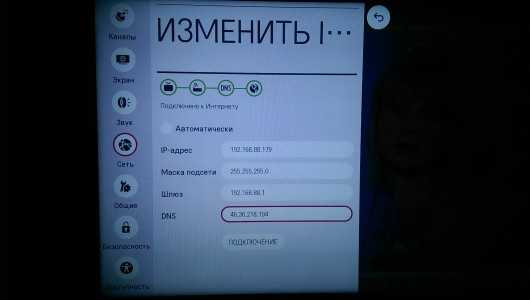
Установка с флешки
Установить ForkPlayer можно не только через смену DNS, но и с флешки, но при этом следует учитывать, что контент будет ограничен. Чтобы получить полный доступ, потребуется установить на компьютер или другое устройство Remote ForkPlayer и запустить его. При этом опцию Remote ForkPlayer необходимо будет запустить в настройках Smart TV.
Способ №1
Так, если вам нужно установить с флешки ForkPlayer виджет на телевизор LG с операционной системой WebOS, необходимо будет выполнить следующие действия:
- На самой флешке необходимо распаковать архив, скачанный с http://obovse.ru/forkplayer/lg_forkplayer.rar;
- Войдите в собственный аккаунт на LG Smart TV;
- Подключите к телевизору флешку;
- Как только Смарт ТВ ее обнаружит, нажмите на пульте дистанционного управления кнопку с домиком и листайте вправо до тех пор, пока не найдете в списке Лаунчера виджет;
- Запустите приложение. Для полного доступа включите программу Remote ForkPlayer на компьютере и активируйте RemoteFork в телевизоре.

Способ №2
Если же ваш телевизор LG Smart TV обладает ОС Netсast и был выпущен в период с 2010 по 2013 год, необходимо действовать в соответствии с этой инструкцией:
- Распакуйте rar архив на флешке и подключите ее к LG Смарт ТВ, войдя в свой акаунт, как и в предыдущем варианте;
- После этого вам нужно будет перейти в «Мои приложения», которые расположены в правом углу снизу;
- Выберите раздел «Мои приложения на USB»;
- Запустите приложение, хранящееся на флешке;
- Чтобы получить полный доступ, необходимо установить и запустить на ноутбуке или другом устройстве Remote ForkPlayer, а также активировать опцию RemoteFork.
Если же телевизор с Смарт ТВ не видит ваше устройство, то попробуете отформатировать флешку или возьмите другую.
https://www.youtube.com/watch?v=kjGVb5m7A5w
Вас может заинтересовать:
Загрузка…prosmarttv.ru